visual studio code修改字体大小的方法
时间:2023-03-31 15:29:40作者:极光下载站人气:3030
visual studio code这款编程工具实用性和专业性是很强的,是一款很出色的c语言编写工具,当我们平时需要进行代码的编写时,很多小伙伴喜欢使用这款软件进行编写,因为有的小伙伴觉得这款软件相对于其他的一些开发工具来说,在操作功能上相对简单一点,且操作界面给人一种高级的感觉,操作起来不会显得很无聊,而我们在使用该软件进行编写代码的时候,一般编写的代码的字体都是软件推荐的常规正常字体,但是有的小伙伴觉得字体太小了,不方便自己观看,于是想要将字体调整大一点,那么我们可以进入到设置页面中进行设置就好了,下方是关于如何使用visual studio code将字体调大的具体操作方法,需要的话可以一起来看看。
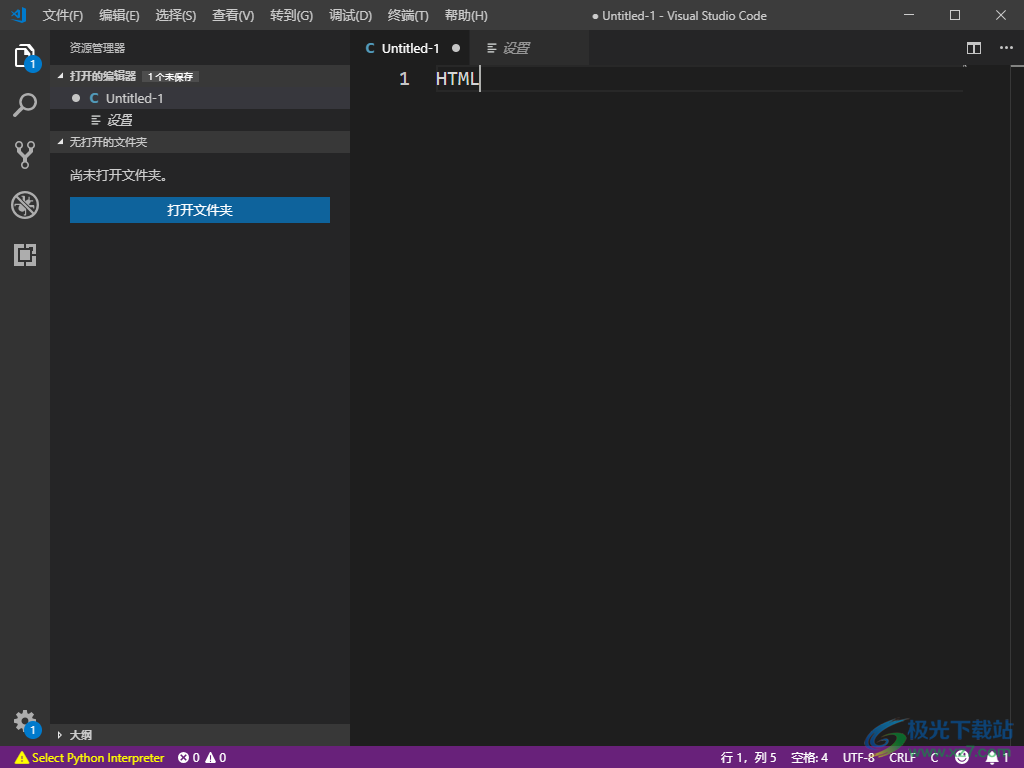
方法步骤
1.首先我们将visual studio code打开,并且新建一个文件,在页面上编写自己需要的代码,如果你觉得代码字体太小的话,那么就点击左下角的齿轮状图标中进行设置。
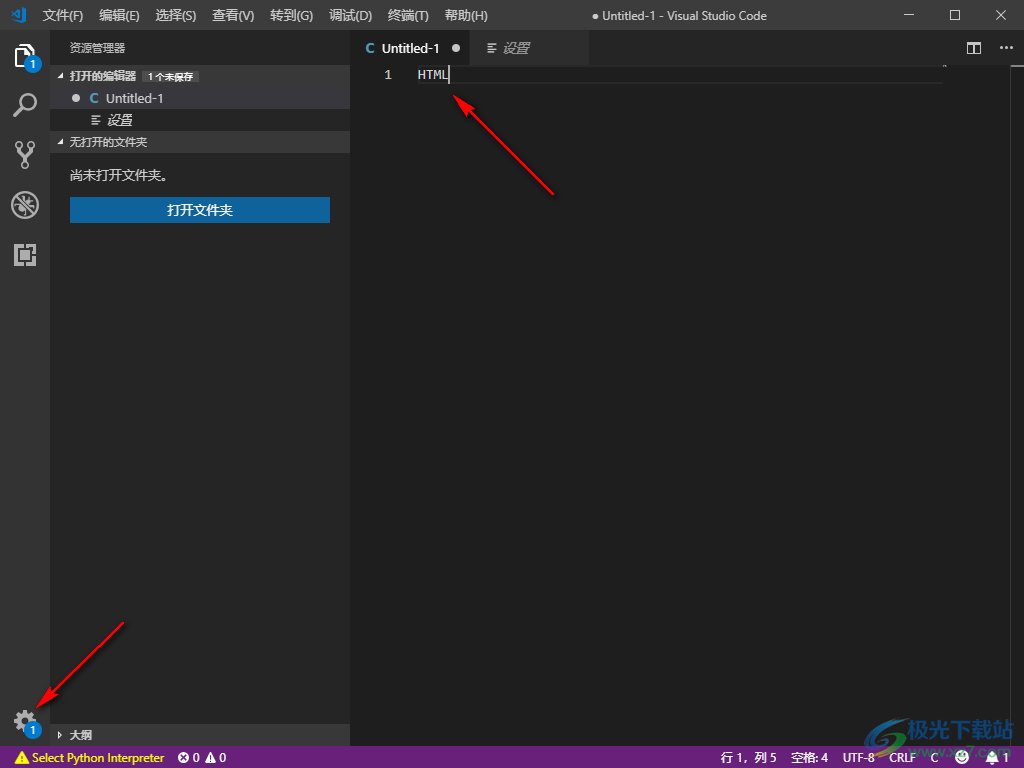
2.当我们将齿轮状的图标点击之后,在打开的菜单选项中选择【设置】这个选项即可。
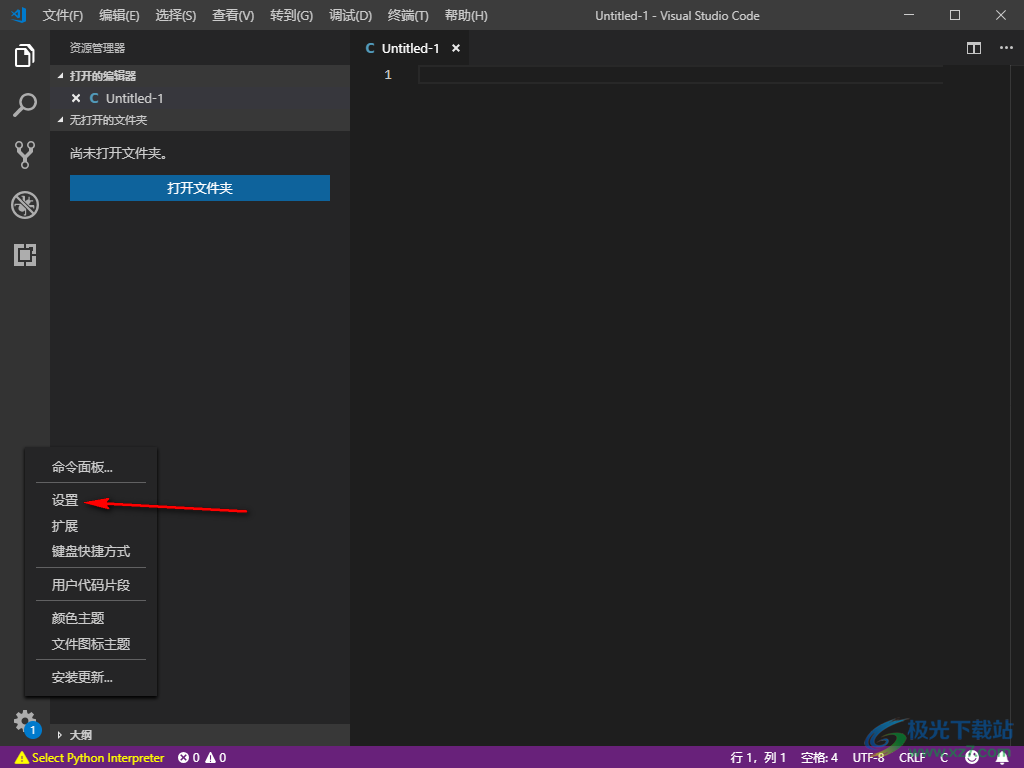
3.随后我们就会进入到设置页面中,你可以直接在该页面中查看到【以像素为单位控制字体大小】这个选项,一般该软件推荐的是【14】的字体的大小。
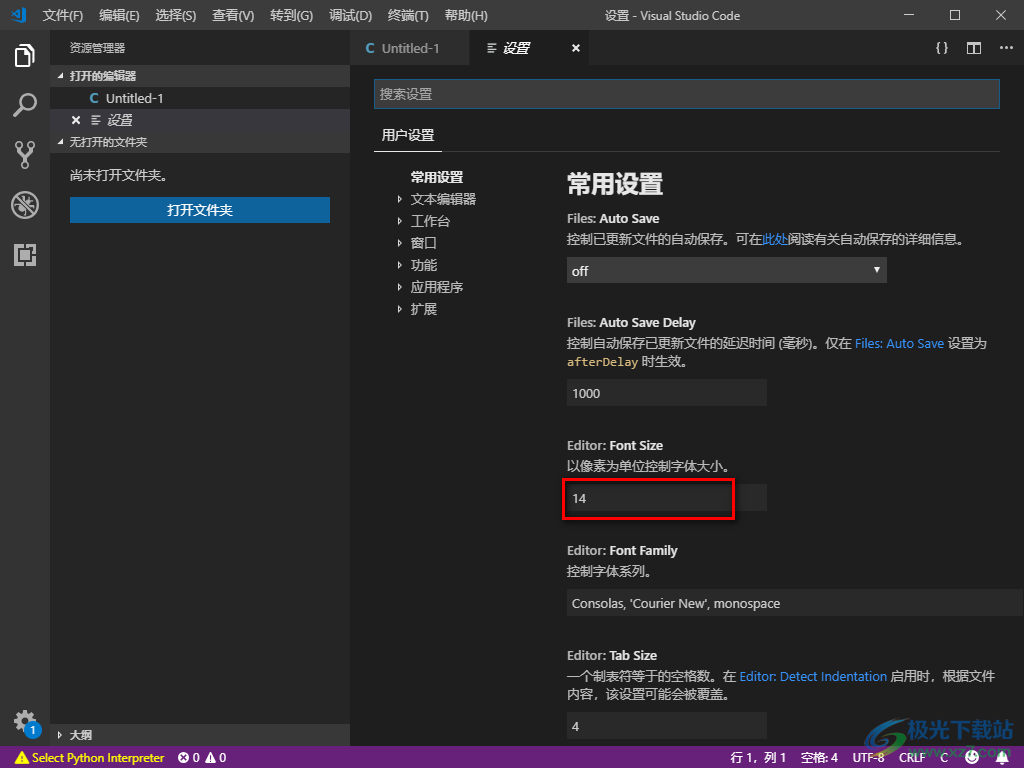
4.=如果你想要将字体调整大一点的话,那么就在框中输入一个数字大一点的就好了,编辑好之后不用自己保存,会自动保存你的设置。
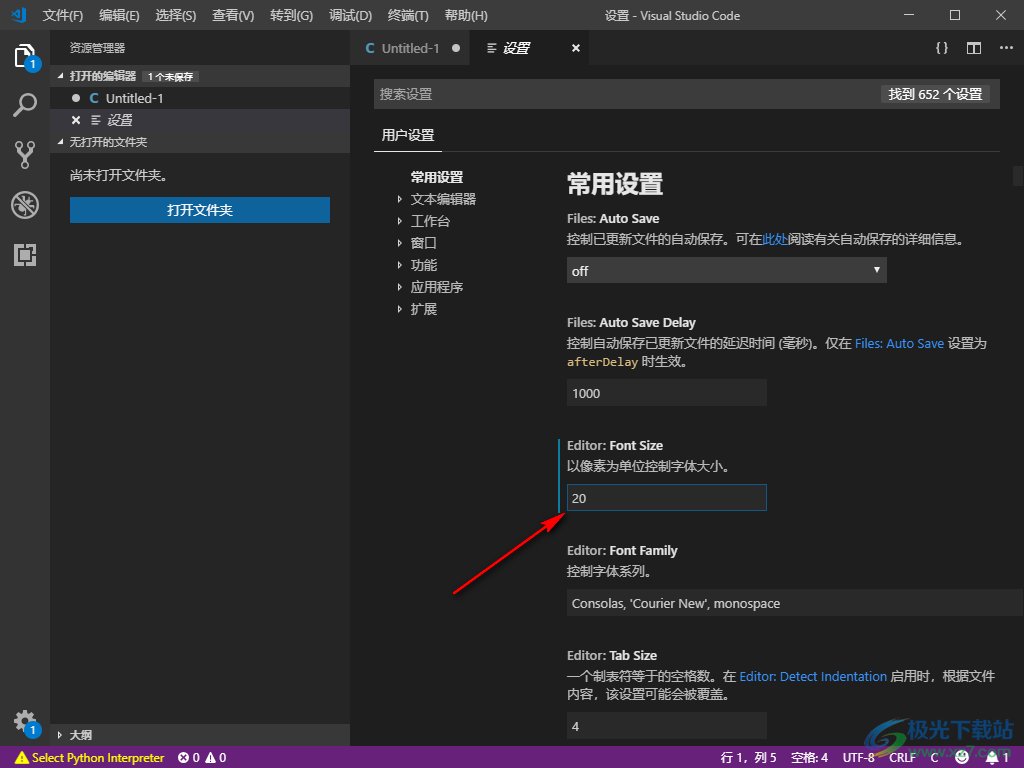
5.随后我们返回到编辑页面中,你可以看到我们的字体已经比刚才大了一些,如图所示。
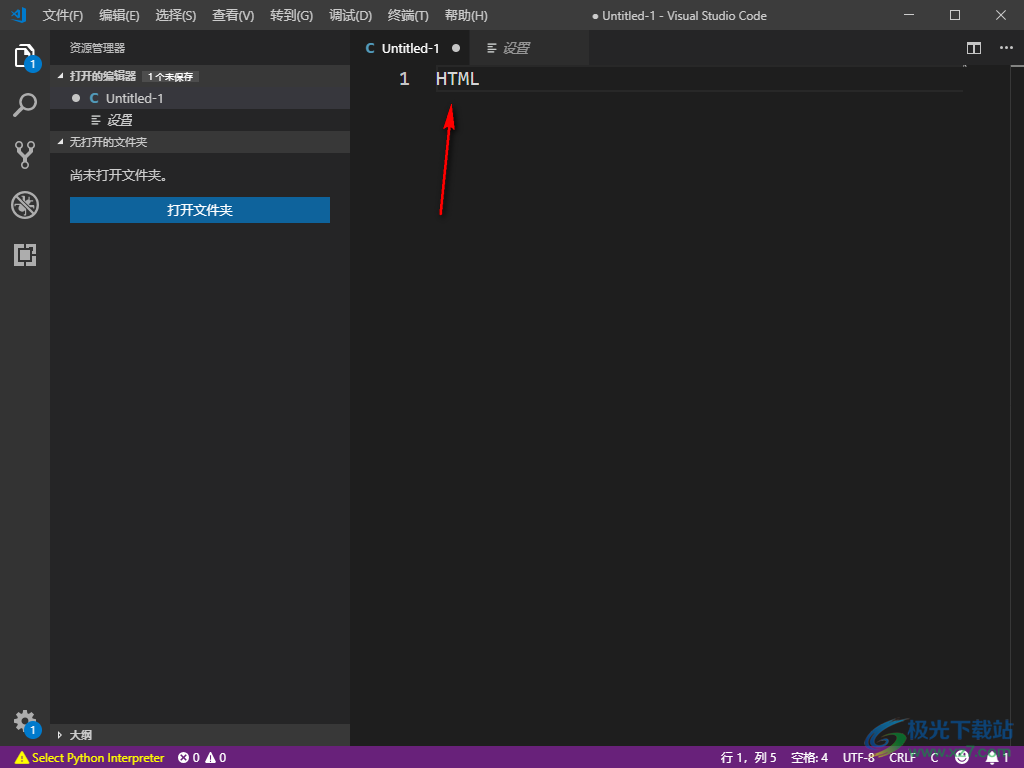
以上就是关于如何使用visual studio code将字体调大一点的具体操作方法,我们在使用该软件的时候,如果你嫌代码字体太小,那么进入到设置页面中调整一下字体大小就好了,一般代码的字体都是14号,因为这样可以让编辑的代码更加的美观,如果你需要的话可以操作试试。

大小:95.3 MB版本:v1.95.1环境:WinAll, WinXP, Win7, Win10
- 进入下载
相关推荐
相关下载
热门阅览
- 1百度网盘分享密码暴力破解方法,怎么破解百度网盘加密链接
- 2keyshot6破解安装步骤-keyshot6破解安装教程
- 3apktool手机版使用教程-apktool使用方法
- 4mac版steam怎么设置中文 steam mac版设置中文教程
- 5抖音推荐怎么设置页面?抖音推荐界面重新设置教程
- 6电脑怎么开启VT 如何开启VT的详细教程!
- 7掌上英雄联盟怎么注销账号?掌上英雄联盟怎么退出登录
- 8rar文件怎么打开?如何打开rar格式文件
- 9掌上wegame怎么查别人战绩?掌上wegame怎么看别人英雄联盟战绩
- 10qq邮箱格式怎么写?qq邮箱格式是什么样的以及注册英文邮箱的方法
- 11怎么安装会声会影x7?会声会影x7安装教程
- 12Word文档中轻松实现两行对齐?word文档两行文字怎么对齐?
网友评论